دليل مستخدم Dr.Fone لـ Screen Unlock
تعرف على كيفية استخدام Dr.Fone لإزالة جميع أنواع شاشات القفل على جهاز Android أو iOS. قم بتنزيل أحدث إصدار من Dr.Fone وابدأ الآن.
كيفية تجاوز FRP على أجهزة Samsung؟
"لقد اشتريت للتو هاتفًا مستعملًا، لكنني لا أعرف رمز PIN أو حساب Google السابق. هل هناك طريقة لتجاوز قفل جوجل FRP؟"
إذا كنت تكافح للوصول إلى الشاشة الرئيسية لأجهزة Samsung اللوحية أو الهواتف المحمولة، مثل Samsung Galaxy S22. بعد ذلك، سيكون من الأفضل إذا تعلمت عملية فتح Samsung S22 FRP. تكمن المشكلة في أن ميزة حماية إعادة ضبط المصنع (FRP) قد تم تنشيطها بسبب إعادة ضبط المصنع غير الآمنة ؛ وبالتالي، سيتعين عليك تجاوز Google FRP قبل استخدام جهاز Samsung الخاص بك.
والخبر السار هو أن هناك صانع اختصارات سريع FRP تجاوز لك لتعطيل حساب Samsung S22 وإدخاله في الشاشة الرئيسية لجهازك. إنه Dr.Fone – Screen Unlock (Android). سيوضح لك هذا الدليل بعض الطرق الموثوقة التي يمكنك استخدامها لحل هذه المشكلة.
فهرس
الجزء 1: تجاوز حساب Google لجميع أجهزة Samsung تقريبًا (بما في ذلك Android 11/12)
لا تبدو إزالة حساب Google من الجهاز أمرًا صعبًا ومختلفًا بالنسبة لك. ومع ذلك، من المهم أحيانًا أن تكون على دراية ببعض التفاصيل حول الهاتف الذكي. ماذا لو اشتريت جهاز Samsung مستخدمًا وترغب في إزالة قفل FRP الخاص به؟ مع عدم وجود معرفة خاصة بإصدار نظام التشغيل الخاص به أو إذا كنت تريد العثور على الأسهل تجاوز FRP الطريقة، يمكنك فتحه باستخدام الحل لجميع إصدارات Android. لنكتشف كيف يمكنك تغطية هذه العملية بسهولة:
ابدأ بتشغيل Wondershare Dr.Fone على جهاز الكمبيوتر الخاص بك وقم بتوصيل أجهزة Samsung. ثم تقدم من خلال Toolbox > Screen Unlock لفتح مجموعة الأدوات المحددة في نافذة جديدة.

من بين الخيارات التي تظهر على الشاشة التالية، حدد فتح شاشة Android / FRP للمتابعة

سيكون عليك بعد ذلك أن تختار قم بإزالة Google FRP Lock في الشاشة التالية لمتابعة العملية المحددة.

إذا لم تكن على علم بإصدار نظام التشغيل Android الخاص بجهاز Samsung أو تريد استخدام أسرع طريقة لإزالة قفل Google، فحدد خيار جميع إصدارات Android (إزالة بنقرة واحدة) واستمر بالضغط على Start على نفس الشاشة


سيُطلب منك شاشة حيث يجب عليك اتباع التعليمات التي تظهر على الشاشة كما هو موضح. بحث عن مكالمة طارئة على جهاز Android الخاص بك واضغط عليه. يكتب *#0*# لفتح قائمة سرية. بمجرد الانتهاء، انقر فوق Next على شاشة جهاز الكمبيوتر الخاص بك.

ستظهر شاشة Android مطالبة بتنشيط تصحيح أخطاء USB. بعد السماح له على جهاز Samsung الخاص بك، انقر فوق تفويض على شاشة جهاز الكمبيوتر الخاص بك.

ستعرض الشاشة التالية على جهاز الكمبيوتر الخاص بك إزالة قفل FRP من جهاز Android الخاص بك.

بمجرد إزالة قفل FRP بنجاح، ستظهر نافذة المطالبة اكتمالها. انقر Done إذا كنت قد نفذت العملية بنجاح. إذا استمرت المشكلة، فانتقل إلى العملية مرة أخرى باستخدام حاول ثانية .

الجزء 2: تجاوز حساب Google على Samsung بنظام Android 6/9/10
إذا كنت متأكدًا من إصدار Samsung OS الخاص بك، فيمكنك أيضًا اتباع الخطوات أدناه لبدء تجاوز FRP السهل الآن. بالنسبة لنظام التشغيل Android 6/9/10، تعد إعادة تعيين رمز PIN طريقة جيدة لإلغاء تنشيط Google FRP. فيما يلي الخطوات التي يجب اتباعها:
بعد الوصول إلى أداة Screen Unlock وفتح وظيفة قفل FRP من خلالها، انتقل إلى الشاشة حيث يتعين عليك تحديد إصدار Android. يختار نظام التشغيل Android OS 6/9/10 من الخيارات والمضي قدما عن طريق النقر ابدأ .

قم بتأكيد المطالبة التي تظهر على الشاشة وتأكد من أن جهاز Android الخاص بك متصل باتصال Wi-Fi مناسب. تواصل عن طريق النقر OK.

ستظهر الشاشة التالية أنه يتم إرسال الإشعار إلى جهاز Samsung الخاص بك.

بمجرد إرساله بنجاح، ستطالبك الشاشة بتنفيذه. انقر OK للمتابعة إلى التعليمات التالية والحصول على جهاز Android الخاص بك.

انقر على View لفتح متصفح الإنترنت Samsung واكتب عنوان URL المطلوب في المتصفح. بعد ذلك، اتبع التعليمات لتحديد PIN لحماية هاتفك.

حدد لا تتطلب الخيار لتعيين رمز PIN، ثم انقر فوق Skip زر للمتابعة
بعد ذلك، ارجع إلى Wi-Fi connect page على جهاز Samsung الخاص بك وأدخل مجموعة رمز PIN. تقدم مع الإرشادات التي تظهر على الشاشة واكتشف Skip على الصفحة عندما تكون على وشك الدخول إلى حساب Google. انقر Next على شاشة جهاز الكمبيوتر الخاص بك بمجرد الانتهاء.

تطالب الشاشة بإزالة قفل FRP بنجاح من جهاز Android. انقر Done لإنهاء العملية.

الجزء 3: تجاوز حساب Google على Samsung بنظام Android 7/8
يتم استخدام الخطوات التالية لإزالة FRP على أجهزة Samsung التي تعمل بنظام Android 7/8. لنبدأ الآن.
عند الوصول إلى صفحة تحديد إصدار Android، حدد نظام التشغيل Android OS 7/8 الخيار وانقر ابدأ .

عند تلقي مطالبة على الشاشة، تحقق من المعلومات وانقر فوق OK للمتابعة

سيتم إرسال إشعار لك على جهاز Samsung الخاص بك، والذي سيتم عرض تقدمه على الشاشة. بمجرد إرسالها بنجاح، تطالب الشاشة بإكمالها. انقر OK لمواصلة العملية.

لإزالة FRP، اتبع جميع التعليمات التي تظهر على الشاشة بشكل صحيح. عند النقر View في الإشعار المستلم على جهاز Samsung، استمر في قبول شروط متصفح Google Chrome الذي يفتح بالنقر فوق قبول ويكمل. عند اختيار لا، شكرا، تابع إلى الخطوة التالية.

افتح عنوان URL المطلوب وحدد Android 7/8. استمر في النقر فوق تحميل APK خيار تنزيل APK على جهاز Samsung الخاص بك، والذي سيكون بمثابة المفتاح لتجاوز قفل FRP.
أثناء التنزيل، افتحه وتوجه إلى الإعدادات . سيتعين عليك تشغيل إعدادات الأذونات المطلوبة للسماح بالتثبيت من هذا المصدر والمتابعة.
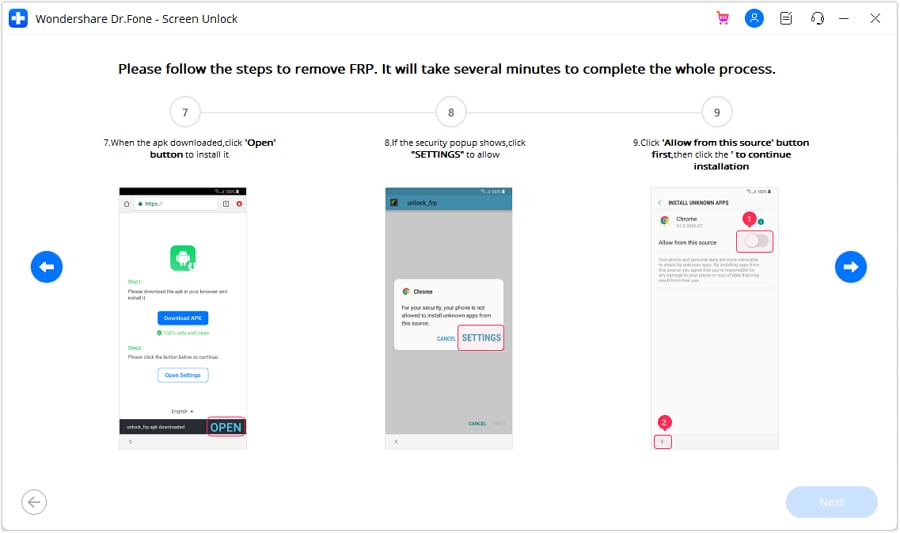
قم بتثبيت حزمة APK بنجاح على جهاز Android الخاص بك باتباع الإرشادات التي تظهر على الشاشة.
بعد ذلك، قم بالرجوع إلى صفحة المتصفح واضغط على أفتح الإعدادات زر. ادخل إلى إعدادات الأمان الخاصة بجهاز Samsung الخاص بك عن طريق اتباع الإرشادات والتعطيل Android Device Manager و Find My Device لتجاوز FRP.
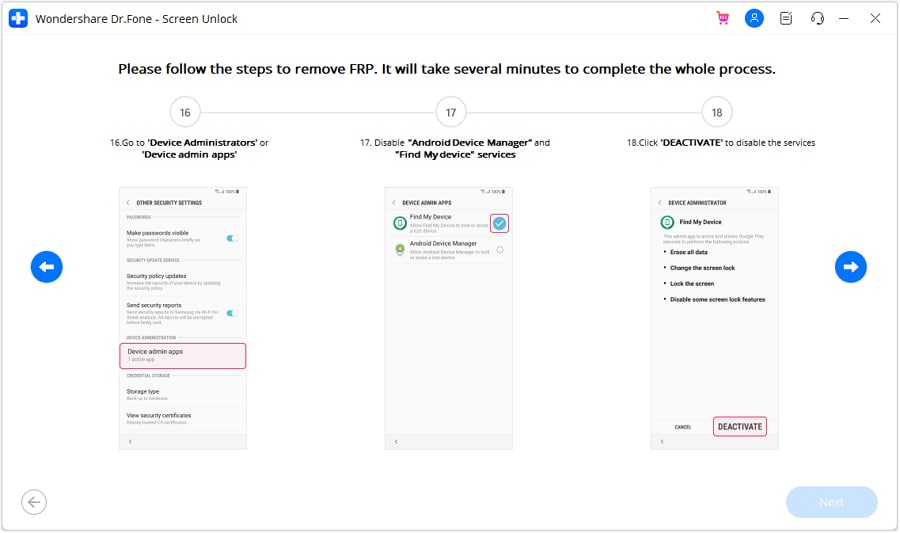
انتقل إلى إعدادات Samsung وابحث عن Google Play Services و Play Store خيارات للتعطيل.
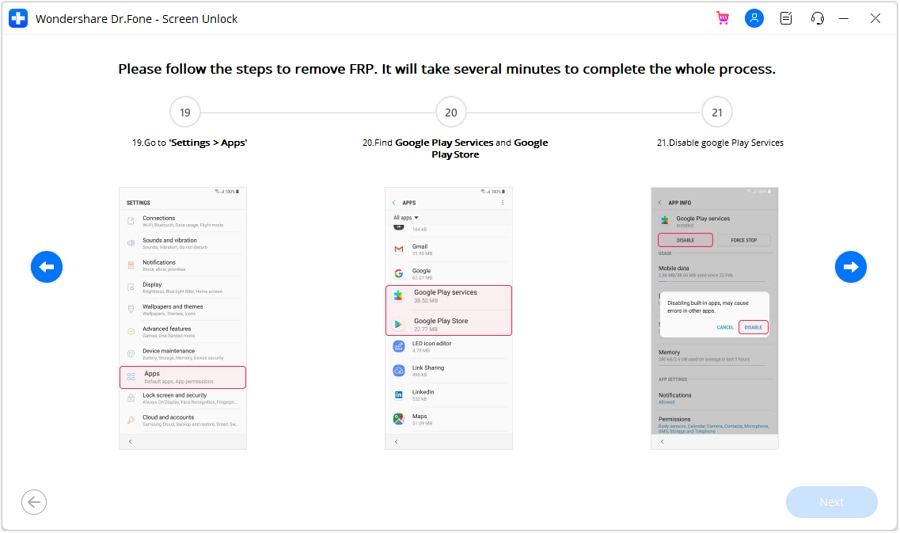
بعد تعطيل هذه الإعدادات، تابع إعداد حساب على جهاز Samsung الخاص بك من الإعدادات > التخزين السحابي والحسابات > الحسابات. وبعد ذلك، اتبع التعليمات التي تظهر على الشاشة لتسجيل الدخول إلى حساب Google الخاص بك أو إنشاء حساب جديد.
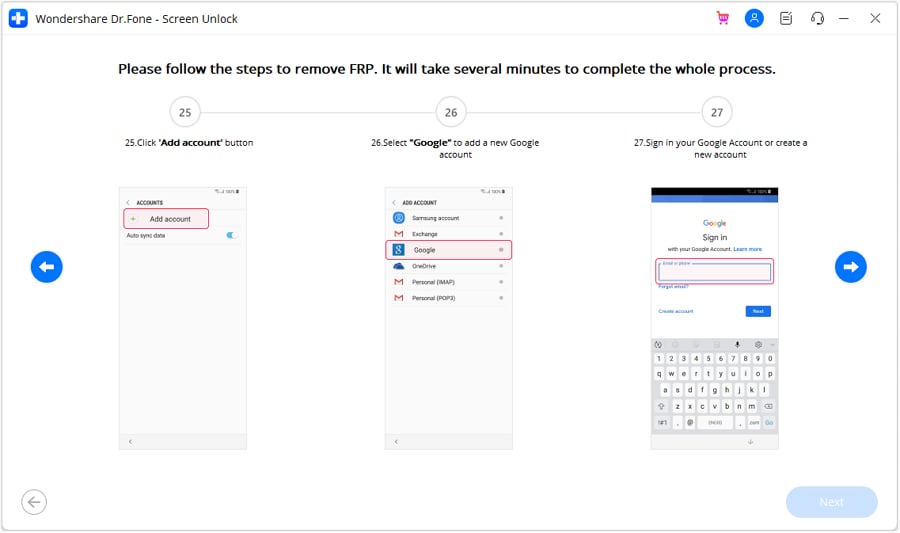
بعد إنشاء / تسجيل الدخول إلى الحساب والموافقة على السياسة، عد إلى التنقل المماثل لإعدادات الأمان على جهاز Samsung لإعادة تشغيلها.

أولاً، قم بإعادة تنشيط خدمات Android Device Manager و Find My Device.
على العكس من ذلك، قم بتشغيل خدمات Google Play Services و Play Store مرة أخرى وأعد تشغيل جهاز Samsung الخاص بك.

عند فتح الجهاز، ستكتشف أنه تمت إزالة قفل FRP بنجاح من جهاز Samsung. تطالبك الشاشة الموجودة في الجزء الأمامي من جهاز الكمبيوتر الخاص بك أيضًا بإكمال العملية بأكملها.

الجزء 4: لست متأكدًا من إصدار نظام التشغيل؟ تأكد الان!
يمكنك بسهولة معرفة إصدار نظام تشغيل Samsung الخاص بك باتباع الخطوات التالية:
إذا لم تكن متأكدًا من إصدار Android لجهاز Samsung الخاص بك، فحدد خيار لست متأكدًا من إصدار نظام التشغيل بمجرد الوصول إلى شاشة معينة.

اتبع التعليمات لوضع Samsung الخاص بك في وضع الاسترداد. حدد الوضع المحدد وفقًا لجهازك من الأعلى.

بمجرد معرفة إصدار Android المحدد بعد وضع الجهاز في Recovery Mode، استمر في تحديد الخيار المحدد من الشاشة واتبع الإرشادات الواردة في الأجزاء أعلاه للقيام بما يلي Samsung تجاوز FRP، وفقًا لإصدار Android الخاص بك.

هل تحتاج مساعدة؟
قد تجد إجابة سؤالك في الأسئلة الشائعة أو المعلومات الإضافية أدناه: